Dette innlegget forklarer hvordan du kan forhindre at den moderne Bilder-appen overtar standardverdiene for alle bildefiltyper. Vi så hvordan du kan forhindre at Edge overtar innstillingene for PDF og HTM. Den samme metoden kan brukes for Bilder-appen, eller for en hvilken som helst annen app for den saks skyld.
Når ingen filtilknytning (brukervalg) er angitt, eller hvis et program ødelegger UserChoice registernøkkel mens du setter tilknytning, tilbakestilles filtilknytningen automatisk til Windows 10-standarder. For eksempel kan bilder overta bildefilforeningene dine etter en oppdatering, eller på grunn av de ovennevnte årsakene, og Handlingssenteret varsler deg om at en standardinnstilling for appen ble tilbakestilt.

“En app forårsaket et problem med standardinnstillingen for .png, så den ble tilbakestilt til Bilder”
2019-oppdatering: Følgende registerredigeringer fungerer ikke lenger i Windows v1809 (og nyere). Se artikkelen Fix "An App Default Was Reset" for en ordentlig løsning.
Bruk disse trinnene for å hindre at bilder kaprer bildefilforeningene.
Start Registerredigering (Regedit.exe) og gå til:
HKEY_CURRENT_USER \ SOFTWARE \ Klasser \ Lokale innstillinger \ Programvare \ Microsoft \ Windows \ CurrentVersion \ AppModel \ Repository \ Packages \ Microsoft.Windows.Photos_16.201.11370.0_x64__8wekyb3d8bbwe \ App \ Funksjoner \ FileAssociations
Merk: Nøkkelen ovenfor gjelder bare hvis du har versjon Photos v16.201.11370.0_x64 installert, som er den gjeldende versjonen fra dette innlegget. Hvis du har noen annen versjon eller byggenummer, velger du riktig tast. Det vil vanligvis være i dette formatet:
Microsoft.Windows.Photos_nn.nnn.nnnnn.n_x64__8wekyb3d8bbwe, Hvor nnn… er en plassholder for den faktiske versjonen / byggenr. Se også for "bit" -ness.
I høyre rute må du notere Prog-IDene som er tilordnet for en bildefiltype, si .jpg. I dette tilfellet er Prog ID for .jpg AppX43hnxtbyyps62jhe9sqpdzxn1790zetc
(Prog-IDen i dette tilfellet er den samme for andre bildefiltyper også, for eksempel. PNG, .JPE, .JPEG, .JPG, .ICO, .GIF, .JFIF osv.)
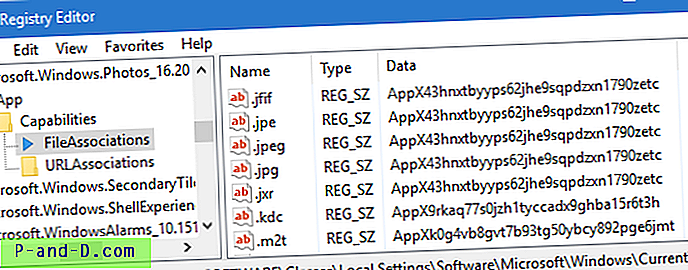
Gå til følgende sted:
HKEY_CURRENT_USER \ SOFTWARE \ Classes \ AppX43hnxtbyyps62jhe9sqpdzxn1790zetc
I høyre rute oppretter du en strengverdi (REG_SZ) som heter NoOpenWith
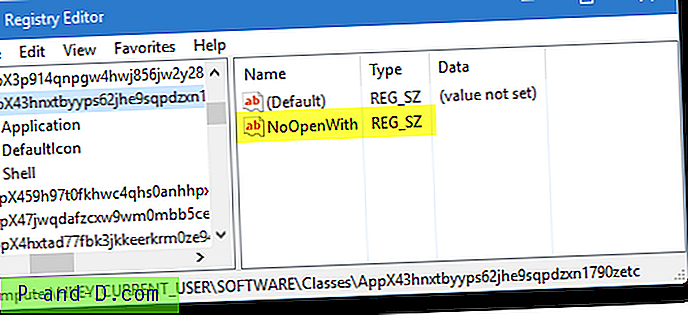
Dette forhindrer Bilder-appen fra å overta bildefilttypeforeningene.
Gå ut av registerredigereren.
Bruk nå standardprogrammer eller Åpne med-dialogen for å knytte filtypen til det foretrukne programmet på nytt. Merk at dette skjuler også bilder i dialogboksen Åpne med for de tilsvarende filtypene. Hvis en oppdatering fjerner NoOpenWith-verdien, eller hvis ProgID-navnet endres, må du stille verdien på nytt under riktig ProgID-nøkkel.





![[Fix] Komprimert (zip) mappe-tilgang nektet feil “Kan ikke fullføre operasjonen”](http://p-and-d.com/img/microsoft/306/compressed-folder-access-denied-error-unable-complete-operation.jpg)